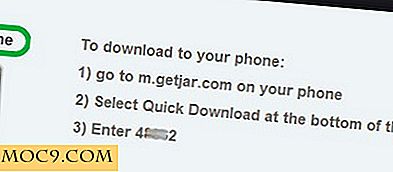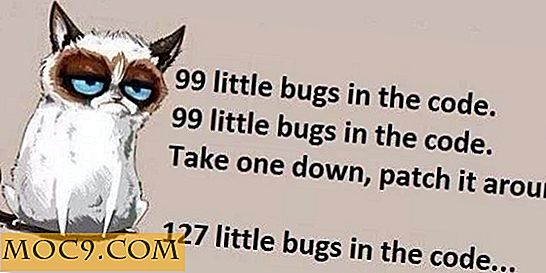כיצד ליצור להבות גימפ
מכל סיבה שהיא, להבות מסודרות. אשאיר את זה לפסיכולוגים שיסבירו בדיוק למה זה. כל מה שאני יודע הוא שהדברים שבדרך כלל נראים צוננים יותר מאשר דברים שאינם בוערים. לי, זה כולל גם את הטפט שלי. כמו הקוראים הרגילים עשויים לדעת, אני אוהב ליצור טפטים מופשטים שלי ואני אוהד של גימפ. היום אנחנו הולכים להשתמש Gimp כדי ליצור טפטים להבה על שולחן העבודה שלך. תהליך זה יעבוד על כל מערכת שיכולה להפעיל את Gimp (Windows, Linux, OSX) ללא תוספים או מרקמים נוספים.
רקע כללי
אתה בטח רוצה להתחיל עם צבע רקע מוצק. גם אם אתה לא הולך להשתמש בו במוצר הסופי, זה עוזר יש משהו בניגוד הלהבות. בדוגמה זו, נשתמש ברקע שחור בתמונה בגודל 1440 × 900.

שכבת להבה
בתיבת הדו-שיח 'שכבות', לחץ על הלחצן ' הוסף שכבה חדשה' . זה יכול להיעשות גם על ידי לחיצה ימנית על שטח לבן ובחירה " שכבה חדשה ". כאשר מתבקשים פרטים, הזן "להבה" עבור שם וודא שכבת מילוי סוג מוגדר שקיפות .

עכשיו אתה צריך להיות אחד מוצק רקע שחור שכבה אחת שכבת הלהבה שקוף.

להבה Gradient
אנחנו הולכים להתחיל עם שיפוע פשוט כדי ליצור את הבסיס של הלהבה שלנו. בחלון ארגז הכלים, בחר בכלי Gradient Tool . בקטע 'אפשרויות', חפשו מתחת ל- Gradient לשריפת שקיפות .

כדי להחיל אותו על הבד, ודא שיש לך את שכבת הלהבה שנבחרה וגרור את הסמן מהחלק העליון של הבד לתחתית עם העכבר השמאלי למטה. בד שלך צריך עכשיו נראה משהו כזה.

אופציונלי - צביעה
להבות רגיל הם נהדר כל, אבל אם אתה רוצה קצת מגוון, זה מקום נהדר לנסות להתעסק עם הצבעים קצת. Gimp יש מגוון עצום של כלי צבע למטרות שונות, אך לשינוי מהיר ופשוט של גוון, נסה את האפשרות Colorize מתפריט ' צבעים' .

הַשׁתָאָה
עכשיו אנחנו מוכנים ליצור את הלהבות בפועל. לשם כך, פתח מסננים -> עיוותים -> IWarp . אנו נשתמש בכמה מהאפשרויות בכלי זה, אך תחילה בחרו בכלי ' הזז' והגדירו את ' עיוות רדיוס' ל -30. חלון התצוגה המקדימה בצד שמאל הוא אינטראקטיבי, וגרירת העכבר בתבנית זיגזג על פני זה תעוות את תמונה על פי התנועות שלך.

כעת אתה יכול להקטין את רדיוס העיוות אם תרצה בכך, ולהמשיך לגרור את מסך התצוגה המקדימה כדי לבצע התאמות עדינות יותר לצורה הכללית.

ועכשיו כדי לתת לו קצת יותר תבלין, אנחנו הולכים להשתמש עיוות מעט שונה. במקום האפשרות 'העבר', שנה את מצב 'עיוות' לאחד מהמערבולות (בכיוון השעון או נגד כיוון השעון, זה לא משנה הרבה). בחר רדיוס שאתה חושב שהוא מתאים, וגרור כמה מערבולות על פני חלונית התצוגה המקדימה שלך כדי לראות איך זה משפיע על התמונה.

לאחר לחיצה על אישור, אתה צריך לראות את הלהבה שלך שניתנו יפה על הבד שלך.

תיקונים אחרונים
אם הדברים אינם בדיוק כפי שאתה רוצה אותם, שני הכלים שאני ממליץ על touchups הם כלי מחק כלי סמאג' . השתמש במחק עם מעגל מטושטש כדי להסיר חלקים חלקים של התמונה. לפעמים זה עוזר להפחית את אטימות של המברשת כדי לסייע במניעת קצוות חדים, אפילו עם מברשת מטושטשת. סמאג' עושה את זה קל להוסיף ולהרחיב את הלהבות שלך. פשוט לגרור את העכבר על פני קטע של להבה הרבה כמו כלי העברה של IWarp.